Windows 系统中安装Scrapy框架
1、第一种方法:通过命令行进行下载安装
1)conda
Windows键 + R键,确定,进入命令行

2、命令行输入:conda list
查看conda包管理工具下是否有Scrapy框架
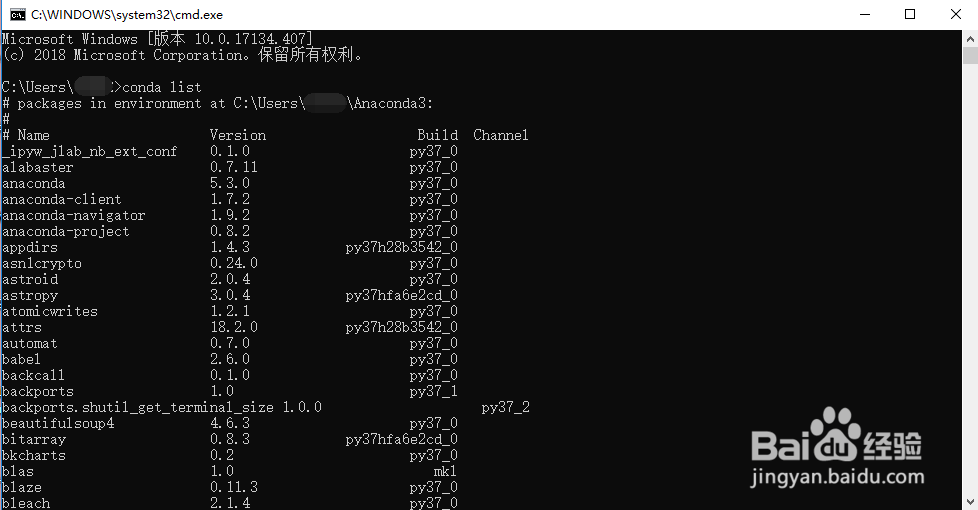
3、这里可以看到,是没有Scrapy框架的,开始进行下载安装Scrapy框架

4、输入conda install -c conda-forge scrapy
回车
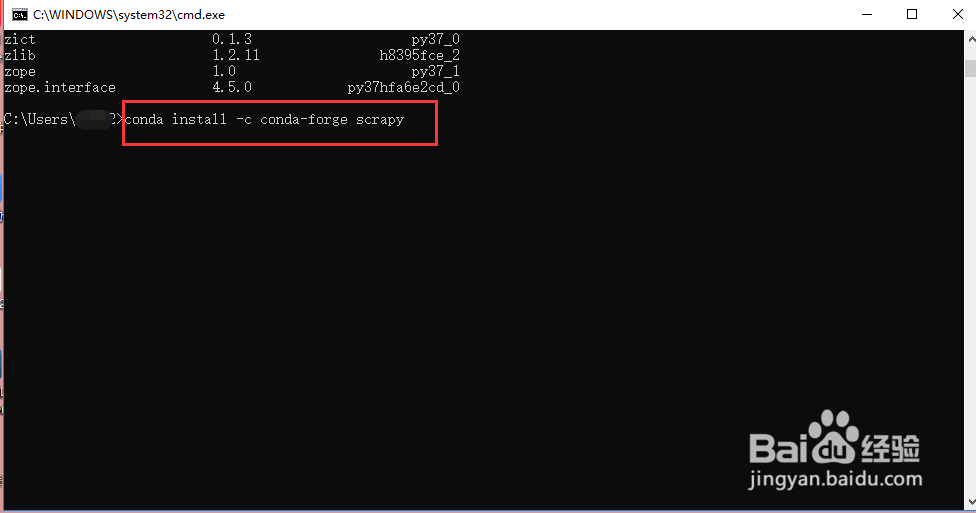
5、这里会看到,出现下图页面,但是注意,这里才开始进行安装,将鼠标往下滑
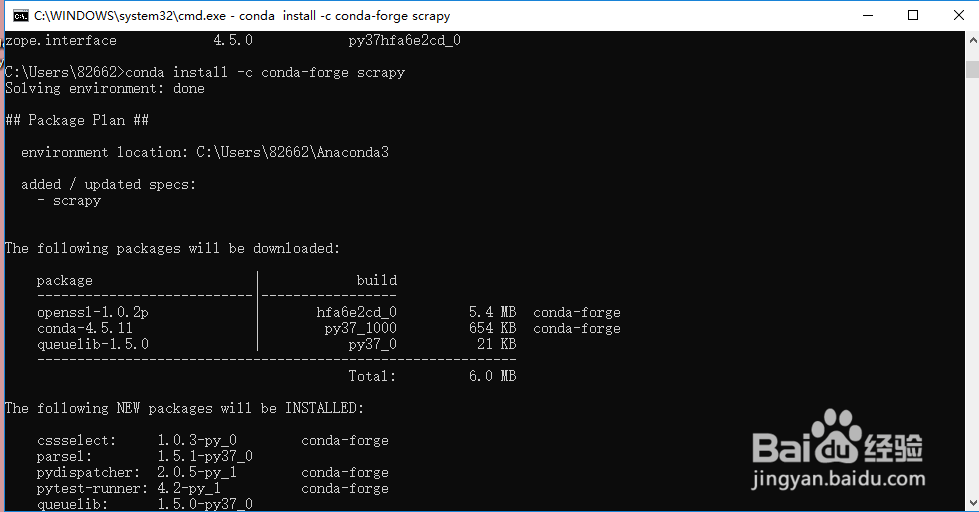
6、在Proceed([y]/n)?后面输入y,回车
出现进度条表示开始安装
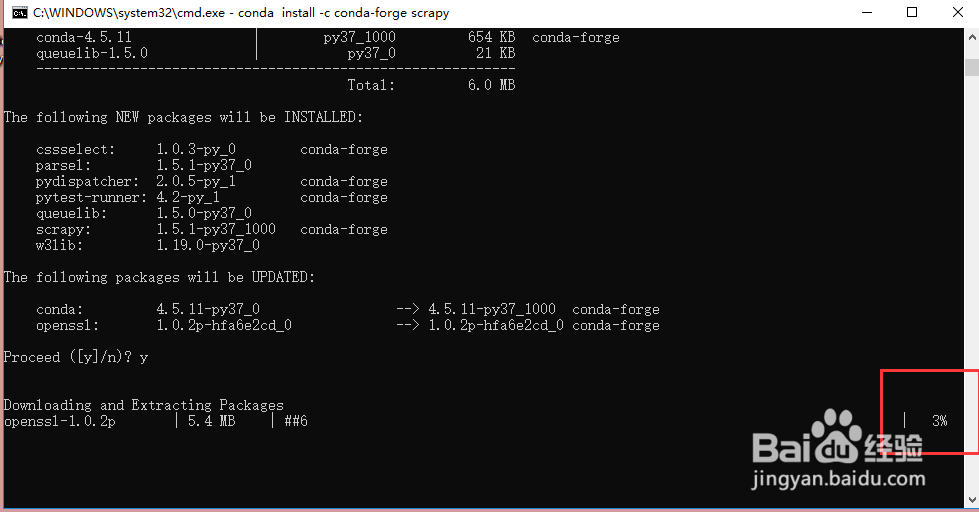
7、当所有进度条全部完成之后,表示安装完成
8、查看是否成功安装
再次进入命令行
命令行输入:conda list
查看conda包管理工具下是否有Scrapy框架
这时候可以看到,框架已经成功安装
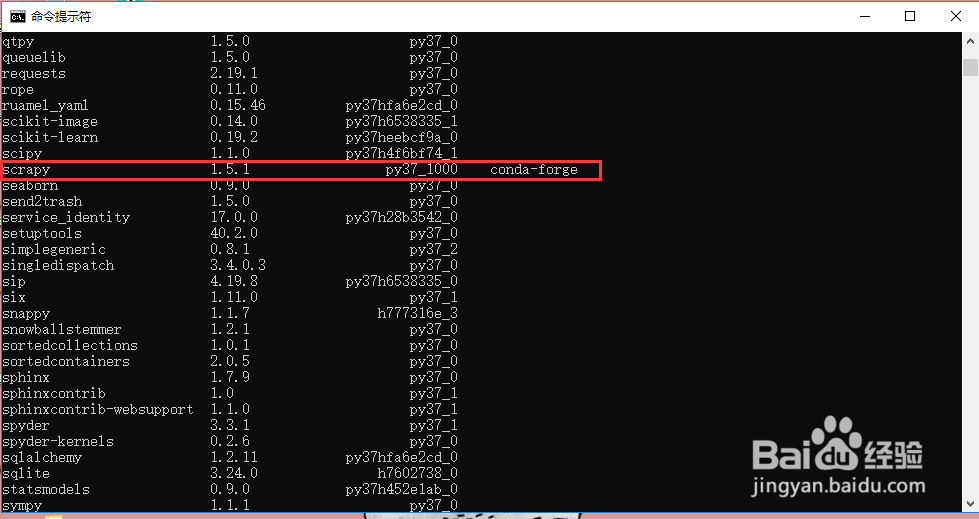
9、2)pip
同样子方法进入命令行
输入 pip install scrapy,回车

10、当出现如下提示时
表示安装成功

11、第二种方法:直接在pycharm中安装
进入pycharm,选择File -- > 选择工具图案的Settings,单击
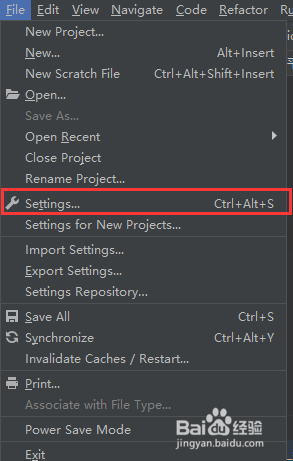
12、选择
Project : (你的项目名字)--> Project Interpreter
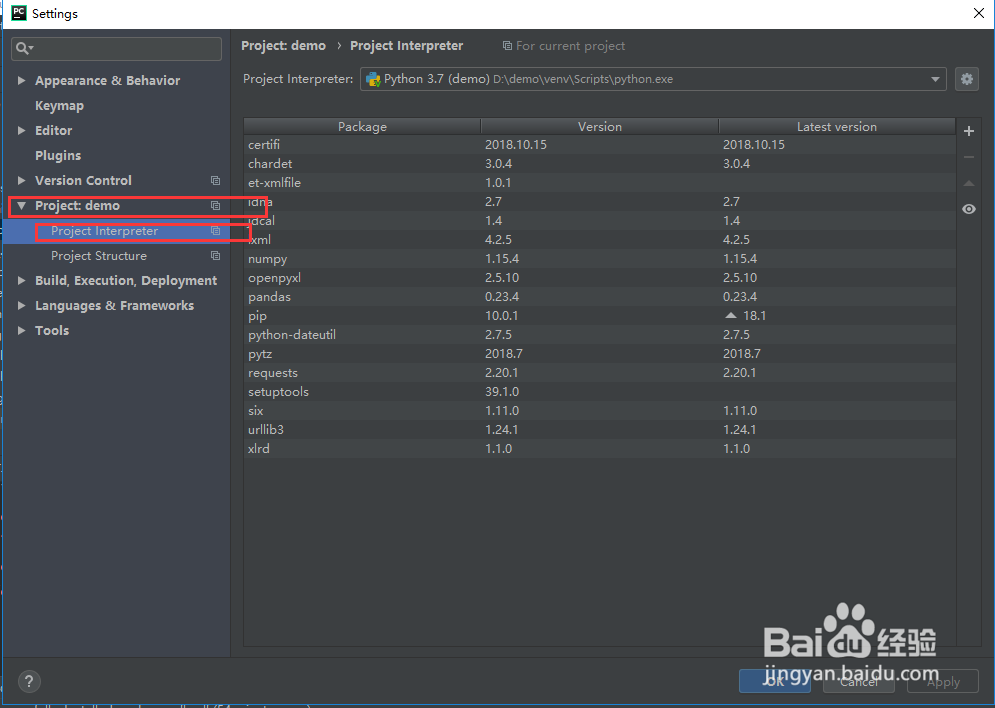
13、选择右上角的 + 号
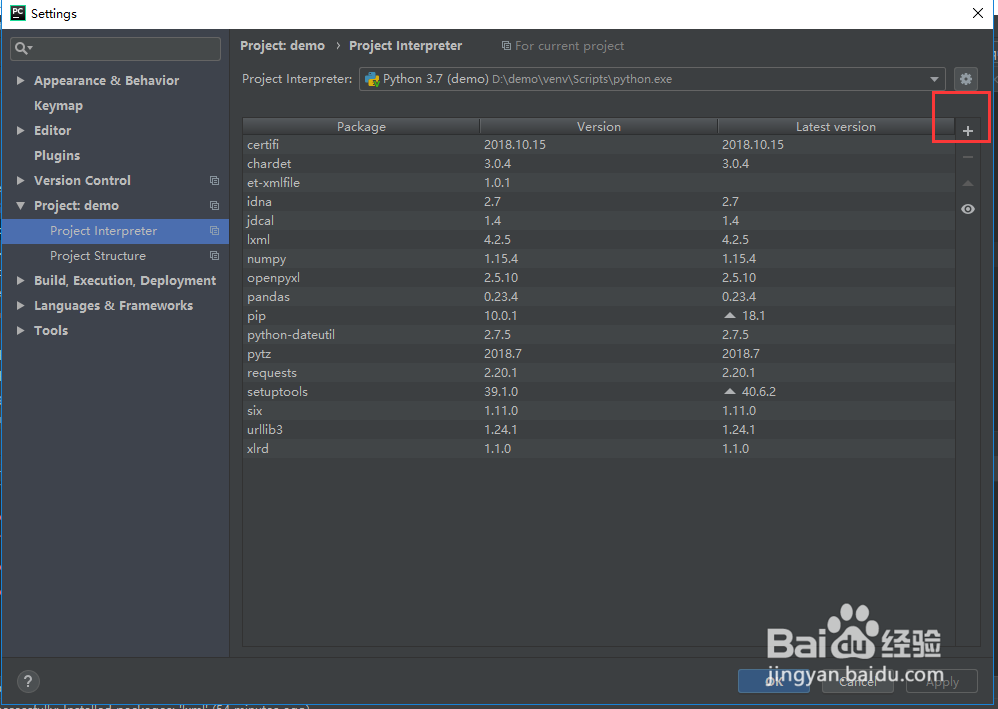
14、+ 号点开之后,出现所有的库或者框架
在上面的搜索框输入 Scrapy,选择Scrapy
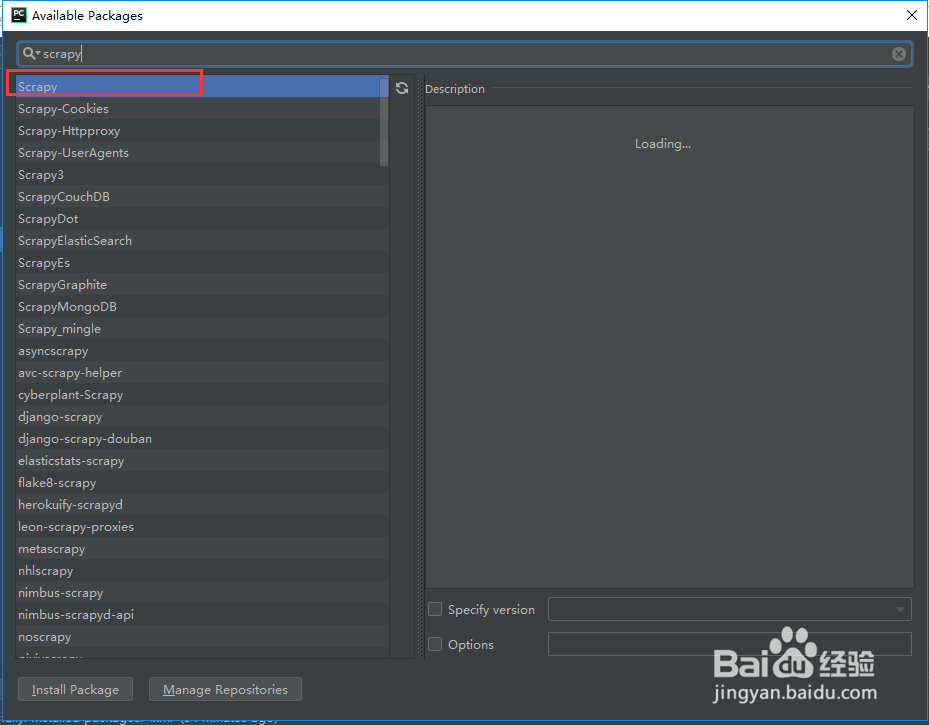
15、单击左下角 Install Package,
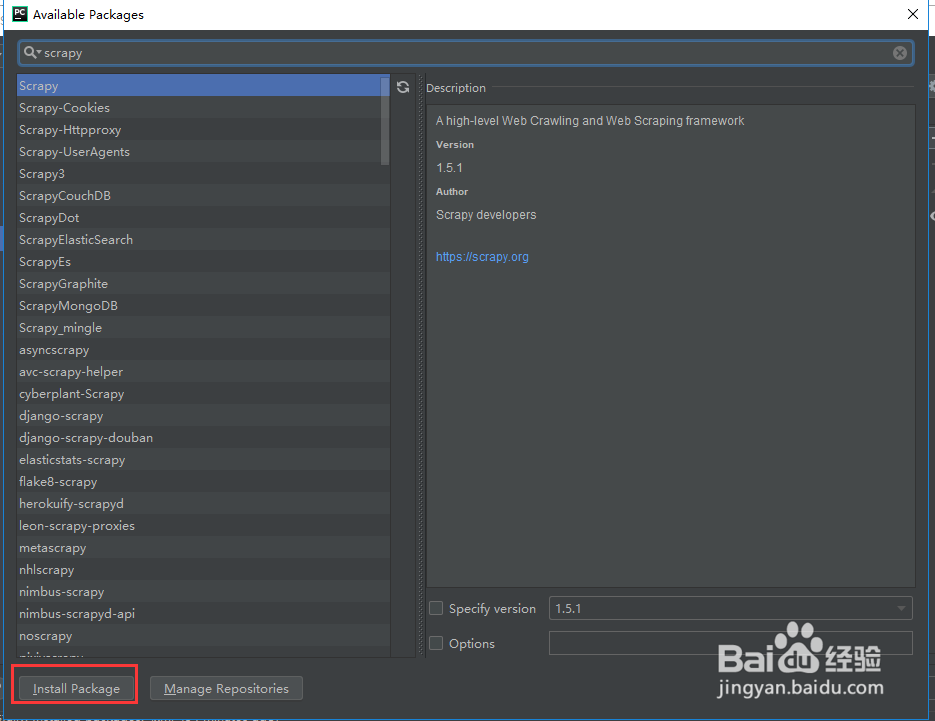
16、开始下载安装
耐心等待
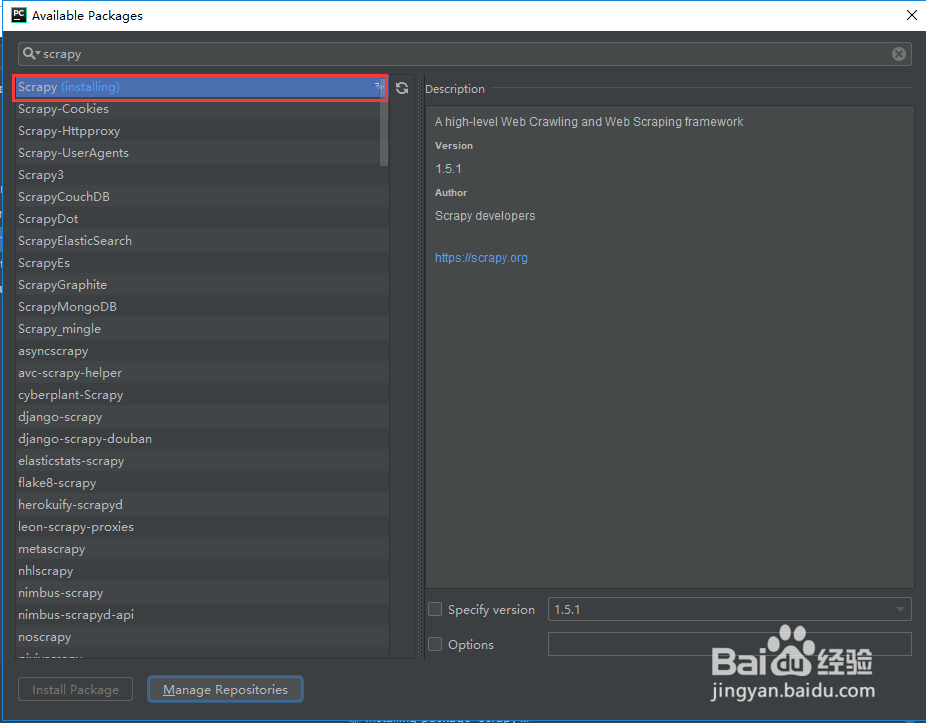
17、当出现如下提示时候
表示安装成功

声明:本网站引用、摘录或转载内容仅供网站访问者交流或参考,不代表本站立场,如存在版权或非法内容,请联系站长删除,联系邮箱:site.kefu@qq.com。
阅读量:131
阅读量:38
阅读量:80
阅读量:43
阅读量:48